- Når det gjelder produksjon og design av GPU, er Nvidia uten tvil verdensledende.
- Brukere rapporterer om noen problemer med Nvidia Audio Driver, og i denne artikkelen vil vi utforske noen enkle måter å fikse det på.
- Ikke glem å besøke vår dedikerte Nvidia Hub for mer inngående artikler om Nvidia og dets produkter.
- Hvis du vil lære mer om hvordan du kan løse vanlige PC-problemer, kan du besøke nettstedene våreFeilsøking.

- Last ned DriverFix nå gratis (sikret nedlasting)
- Start programmet og trykk på Skann ikon
- Vent til skanningen er ferdig, og begynn å installere de nødvendige driverne
- DriverFix er vellykket lastet ned av 0 lesere denne måneden.
Uten lyder er ikke spillopplevelsen komplett, og noen spillere vil si at dette er et av de mest frustrerende problemene de måtte håndtere.
Mange brukere rapporterteNvidia sjåfør problemer på Windows 10, og i dag skal vi se på noen måter å løse dette problemet på.
I denne guiden vil vi utforske noen grundige løsninger som vil hjelpe deg med å løse Nvidia sjåfør problemer, så sørg for å fortsette å lese.
Hvordan kan jeg fikse Nvidia Virtual Audio Device driverproblem?
1. Bruk en dedikert programvare

En enkel måte å fikse noe på sjåfør problemet er å bruke et dedikert verktøy som vil oppdatere driverne automatisk.
DriverFix er et slikt verktøy som hjelper deg med å finne og oppdatere eventuelle feil drivere på enheten din.
Å bruke denne programvaren vil spare deg for mye tid, siden du ikke trenger å gå manuelt til produsentens nettsted for å søke etter og laste ned driveren.
Alt du trenger å gjøre er å kjøre programvaren og bare vente på at skanningen er fullført.
Når skanningen er fullført, får du en rapport om alle drivere som er funnet på PC-en. Gjennomgå listen og se om du vil oppdatere hver driver hver for seg eller alt på en gang.
La oss ta en titt på noen av dens nøkkelegenskaper:
- Et innebygd bibliotek som har alle oppdaterte drivere, klare for nedlasting.
- Skanner enheten på få minutter.
- Identifiserer alle manglende eller feil drivere.
- Sikkerhetskopier av alle drivere og gjenopprett dem om nødvendig.
- Planlegg oppdateringer for å kjøre automatisk.

DriverFix
Løs alle NVIDIA-problemene dine med en programvare som holder alle driverne dine oppdatert. Prøv det nå!
Besøk nettsiden
2. Avinstaller og installer NVIDIA-driveren på nytt
Avinstaller
- trykk Windows + R-tast for å åpne Kjør dialogboksen.
- I feltet Kjør msconfig og klikk OK.
- Klikk på Støvel og merk av i avmerkingsboksen i nærheten Sikker oppstart.
- Velg Minimal og klikk på OK.
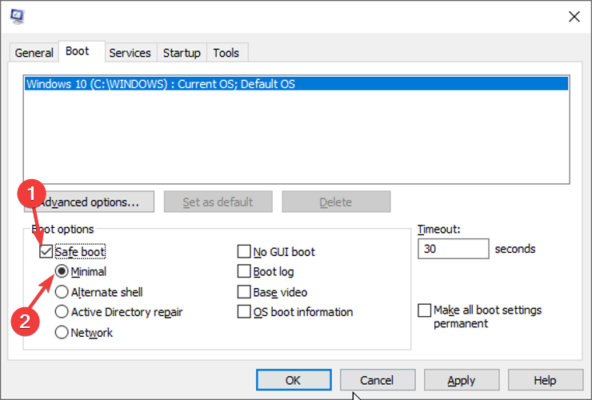
- Start datamaskinen på nytt, og den starter opp i Sikkerhetsmodus.
- Klikk på Denne PC-en og åpne Local Disk (C) og finn Nvidia-mappen.
- Slett denne mappen og åpne Løpe dialogboks.
- Tast inn devmgmt.msc og klikk på OK knapp.
- Å velge Avinstaller fra alternativene og følg instruksjonene.
- Start maskinen på nytt for å fullføre avinstallasjonen.
Installer på nytt
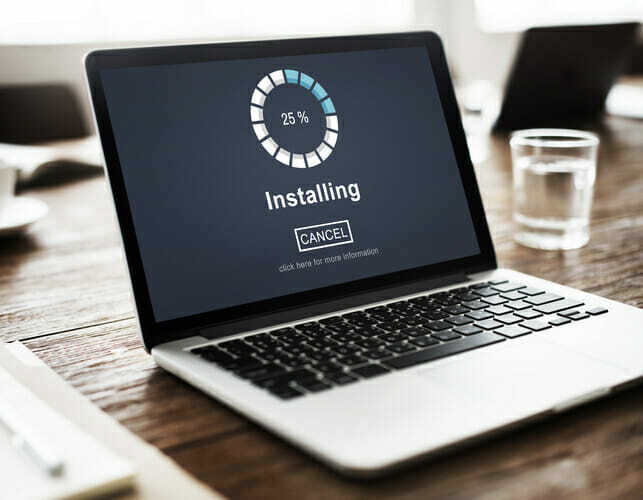
- Åpne dialogboksen Kjør igjen.
- Søk etter MSConfig og trykk ENTER for å gå tilbake til konfigurasjonsskjermen.
- Fjern merket for Sikker oppstart alternativ i Boot-alternativer.
- Klikk OK og start PCen på nytt.
- nedlasting den rette NVIDIA drivere for maskinen din.
- Å velge Tilpasset installasjon og merk av for alle installasjonsalternativene.
- Merk av Utfør ren installasjon avkrysningsruten.
- Start datamaskinen på nytt.
3. Bruk GeForce Experience

- Last ned applikasjonen GeForce Experience og installer den.
- Forsikre deg om at skjermen er koblet til via Nvidia GPU.
- Start GeForce Experience-programmet.
- Gå til Drivere fanen og klikk på Se etter oppdateringer.
- Når de siste driverne dine blir funnet, vil de vises i en liste.
- Å velge Tilpasset installering for å åpne filen.
Merk: Hvis du ikke er sikker på hvilken Nvidia GPU du bruker GeForce Experience, vil det hjelpe deg med disse driverne.
Det er også muligheten til å bruke driverfunksjonen for automatisk oppdagelse av GeForce Experience. Ved å gjøre det, vil programmet automatisk oppdage GPU-en din og indikere nødvendige oppdateringer
Dette er alt. Vi håper at løsningene våre hjalp deg med å fikse driverproblemet med Nvidia Virtual Audio Device (Wave Ex).
Du kan enten oppdatere driverne manuelt eller bruke et dedikert verktøy, for eksempel DriverFix som gjør det automatisk.
Hvis du har flere kommentarer eller anbefalinger, kan du gi oss beskjed i kommentarfeltet nedenfor.
 Har du fortsatt problemer?Løs dem med dette verktøyet:
Har du fortsatt problemer?Løs dem med dette verktøyet:
- Last ned dette PC-reparasjonsverktøyet rangert bra på TrustPilot.com (nedlastingen starter på denne siden).
- Klikk Start søk for å finne Windows-problemer som kan forårsake PC-problemer.
- Klikk Reparer alle for å løse problemer med patenterte teknologier (Eksklusiv rabatt for våre lesere).
Restoro er lastet ned av 0 lesere denne måneden.


